Tabl cynnwys
Bob hyn a hyn, rydym yn taro i mewn i wallau yn y daflen ddata Excel . Pryd bynnag rydyn ni'n mewnbynnu rhywbeth o'i le yn y fformiwla neu'r ffwythiant, mae Excel yn gadael i ni wybod hynny gyda neges sy'n dechrau gyda Hashtag ( # ). Yn yr erthygl hon, byddwch yn dod i wybod am y Gwallau yn Excel , eu Ystyr , a'r dulliau i gael gwared ar y gwall.
I ddarlunio, rydw i'n mynd i ddefnyddio set ddata sampl fel enghraifft. Er enghraifft, mae'r set ddata ganlynol yn cynrychioli Gwerthwr , Cynnyrch , a Gwerthiant Net cwmni.
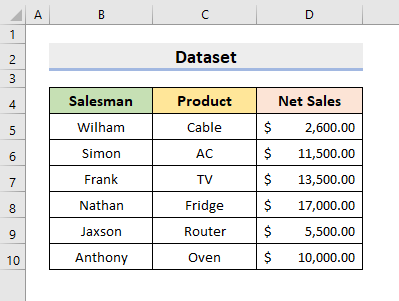
I ymarfer ar eich pen eich hun, lawrlwythwch y llyfr gwaith canlynol.
Gwallau a'u Hystyr.xlsx
15 Gwahanol Gwallau yn Excel a'u Hystyr
Gall fod gwahanol fathau o wallau yn Excel. Mae rhai ohonynt yn Gwallau Fformiwla . Pan fyddwn yn teipio'r enw swyddogaeth anghywir yn y fformiwla neu'n mewnbynnu'r data cyfeirio anghywir yn y ddadl, mae Excel yn dangos gwerth y gell sy'n dechrau gyda # . Mae'r math hwn o wall yn Gwall Fformiwla . Gwallau eraill yw Gwallau Ffeil . Pan fydd y ffeil Excel wedi'i llygru neu'n anghydnaws â'r fersiwn Excel, mae'r gwall hwn yn digwydd. Felly, dilynwch yr erthygl i gael gwybod yn fanwl.
Gwallau Fformiwla yn Excel a'u Hystyr
1. ##### Gwall
Y gwall mwyaf cyffredin yn Excel yw'r gwall ##### . Ond, nid gwall ar sail fformiwla yw hwn.Mae hyn yn digwydd oherwydd bod lled y golofn yn rhy fach ac felly, nid yw'n gallu dangos y gwerthoedd cell cyfan.
Yn y set ddata ganlynol, mae gan golofn D y #### # gwall.
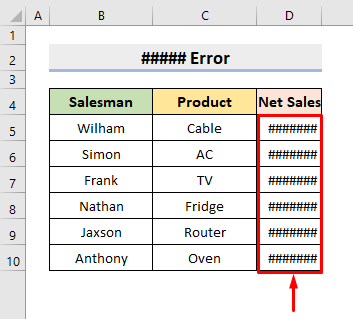
Ateb:
Ehangwch lled y golofn drwy lusgo'r ffin ar yr ochr dde a chi' byddaf yn cael gweld y gwerthoedd yn gywir.
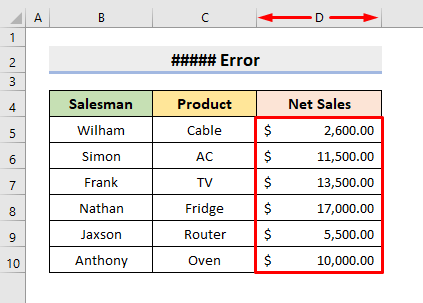
Darllen Mwy: REF Gwall yn Excel (9 Enghreifftiol Addas)
2. # Gwall DIV/0
Mae'r gwall hwn yn ymddangos wrth i ni rannu unrhyw rif neu werth cell â 0 .
Yma, yng nghell E5 , fel rydym yn ceisio rhannu D5 â 0 , mae'n dangos #DIV/0! .
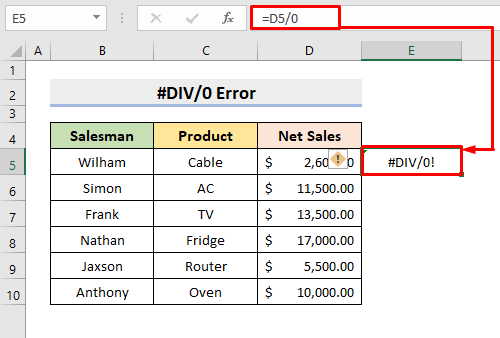
1>Ateb:
Rhannu D5 ag unrhyw werth heblaw 0 , ni fydd y gwall yn digwydd.
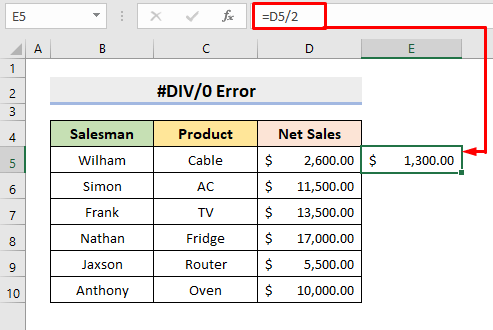
3. #ENW? Gwall
Gwall fformiwla arall rydym yn dod ar ei draws yn Excel yw'r #NAME! Gwall . Os byddwn yn gwneud camgymeriad sillafu wrth ysgrifennu enw'r ffwythiant, mae Excel yn dangos y gwall hwn. Ar ben hynny, mae'r broblem hon yn digwydd pryd bynnag nad yw Excel yn gallu adnabod y testun yn y fformiwla. Yn yr achos hwn, byddwn yn ceisio dod o hyd i'r Uchafswm Gwerthiant Net o'r ystod D5:D10 .
Yn y set ddata isod, Excel yn methu adnabod y fformiwla yng nghell E5 .
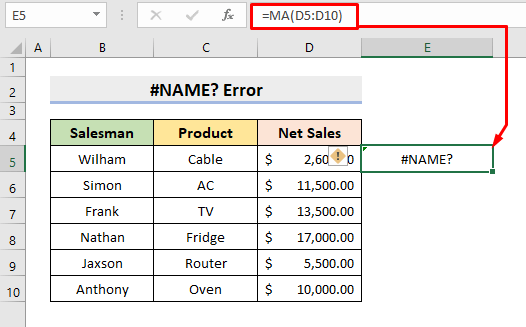
Ateb:
Yn lle MA yn y fformiwla, teipiwch MAX a byddwch yn cael y gwerth cywir.
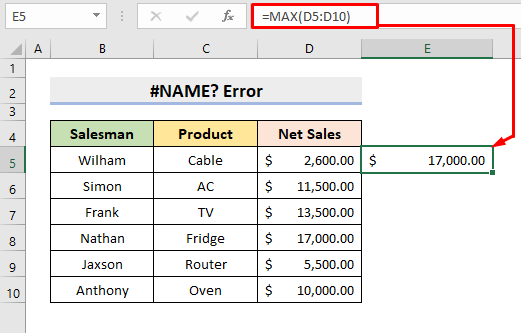
Darllen Mwy: Rhesymau a Chywiriadau o Gwall NAME yn Excel (10 Enghraifft)
4. #Amh! Gwall
Ystyr y gwall hwn yw ‘ Ddim ar gael ’. Mae'r gwall hwn yn codi pan fydd y fformiwla neu swyddogaeth yn y fformiwla yn methu â dod o hyd i'r data y cyfeiriwyd ato. Mae'n digwydd yn bennaf gyda swyddogaethau chwilio.
Yn y set ddata a roddwyd, byddwn yn ceisio chwilio am y data cell F5 yn yr ystod B5:D10 . Ond, #NA! gwall yn digwydd. Os byddwn yn sylwi'n ofalus, fe welwn nad yw'r gwerth cell F5 yn bodoli yn yr ystod.
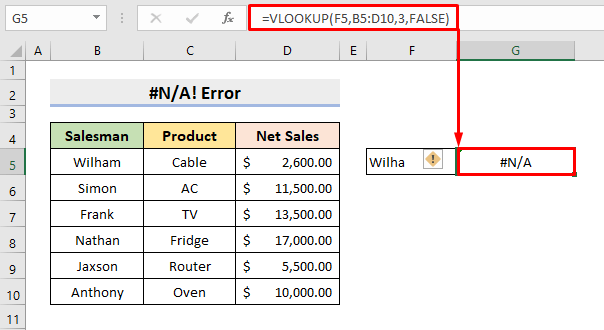
Ateb:<2
Mewnbynnu'r data cyfeirio yn gywir. Yn yr enghraifft hon, teipiwch Wilham yn y gell F5 . Felly, bydd yn dychwelyd y swm Gwerthiant Net o Wilham .
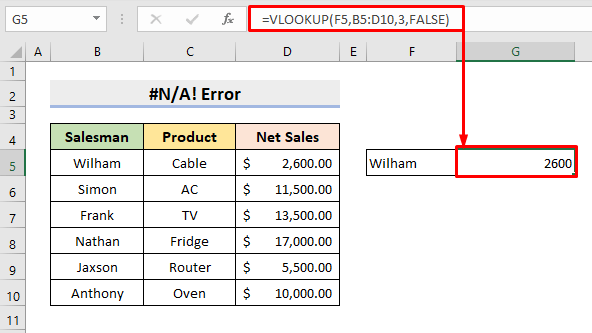
5. #REF! Gwall
Mae'r #REF! Gwall hefyd yn wall cyffredin sy'n codi pan fyddwn yn dileu'n ddamweiniol unrhyw res neu golofn yr ydym wedi cyfeirio atynt yn y fformiwla. Gall godi hefyd pan fyddwn yn copïo a gludo fformiwlâu gyda chyfeiriadau cymharol at leoliad gwahanol.
Yn yr achos hwn, rydym yn ychwanegu'r celloedd D5 , D6, a D7 yn y gell E5 .
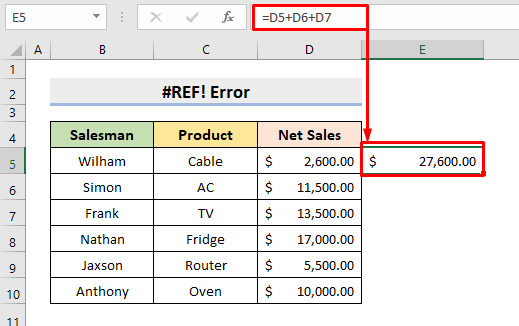
Ond, wrth i ni ddileu'r 7fed rhes, y #REF! Gwall yn digwydd yn y gell E5 .
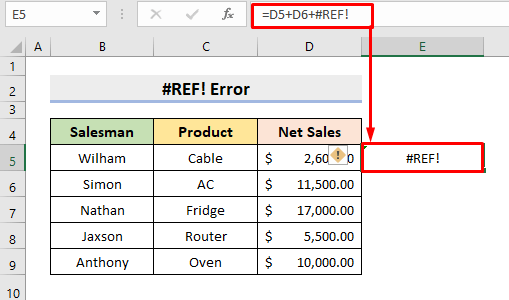
Ateb:
I ddatrys y broblem hon, teipiwch y fformiwla eto ar gyfer celloedd D5 a D6 . o ganlyniad, fe gewch yr union werth.
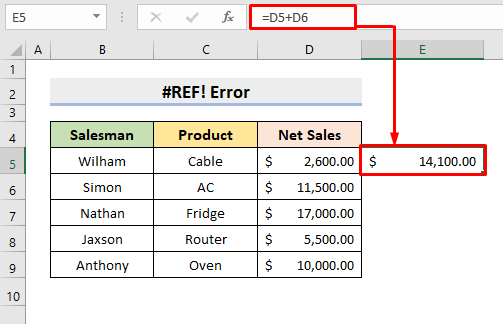
Darllen Mwy: Sut i Drwsio #REF! Gwall yn Excel (6 Ateb)
6. #VALUE! Gwall
Pan nad yw gwerth yn ddilysteipiwch, neu pan fyddwn yn defnyddio math anghywir o arg ffwythiant, mae hyn #VALUE! Gwall yn digwydd.
Yn yr enghraifft hon, rydym yn ceisio ychwanegu celloedd D5 a C5 yng nghell E5 . Ond, gan nad yw'r math o ddata yr un peth ar gyfer y ddwy gell, mae'r gwall yn codi.
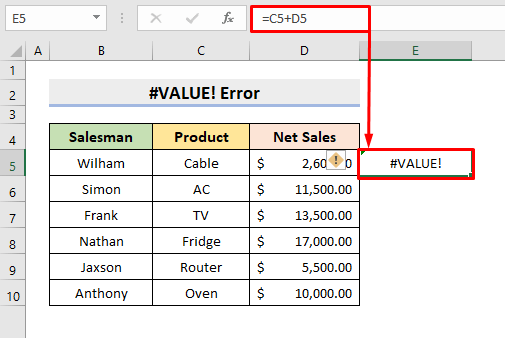
Ateb:
Er mwyn osgoi gwall hwn, mewnbwn yr un math o fath o ddata yn y fformiwla. Yma, yn lle C5 , teipiwch D6 a bydd yn dychwelyd canlyniad.
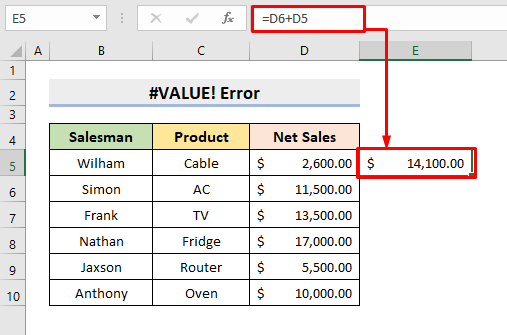
Darllen Mwy: Gwall Gwerth yn Excel: 7 Rheswm gyda Datrysiadau
7. #NUM! Gwall
Mae'r gwall hwn yn codi pan fo'r fformiwla'n cynnwys data rhifol annilys yn y gweithrediad hwnnw a'r cyfrifiadau'n dod yn amhosibl.
Mae'r set ddata isod yn ceisio dod o hyd i isradd sgwâr cell D6 . Ond, mae D6 yn rhif negatif a gwyddom, nid oes modd cyfrifo ail isradd rhif negatif. Felly, mae'r #NUM! Gwall yn ymddangos.
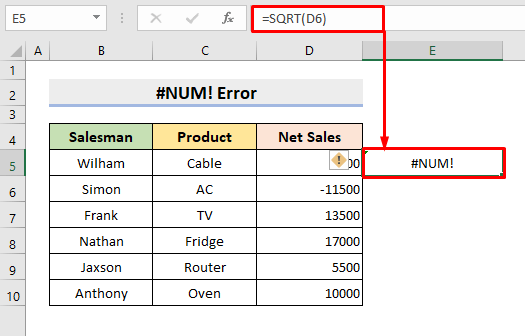
Ateb:
Tynnu'r minws o gell D6 gwerth a bydd yn dychwelyd y gwreiddyn sgwâr ar unwaith.
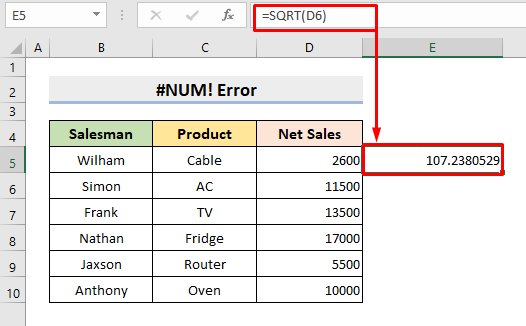
Cynnwys Perthnasol: Gwall Excel: Mae'r Rhif yn y Gell Hon wedi'i Fformatio fel Testun (7 Atgyweiriadau)
8. #NULL! Gwall
Mae'r gwall hwn yn digwydd pan fyddwn yn gosod Gofod yn lle Coma neu Colon yn yr arg ffwythiant.
Yn y set ddata ganlynol, rydym yn defnyddio'r ffwythiant SUM i ychwanegu'r gwerthoedd yn yr ystod D5:D6 . Gan ein bod yn mewnbynnu gofod yn llecolon rhwng D5 a D10 , mae'r #NULL! Gwall yn digwydd.
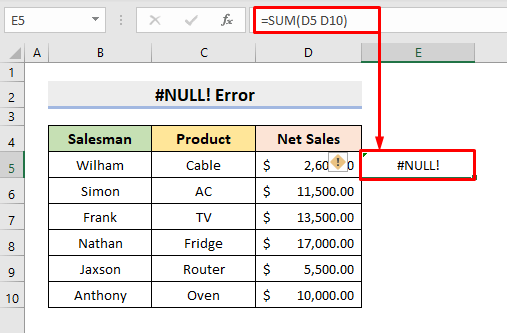
Ateb:
Lle Colon rhwng D5 a D10 a byddwch yn cael y canlyniad swm.
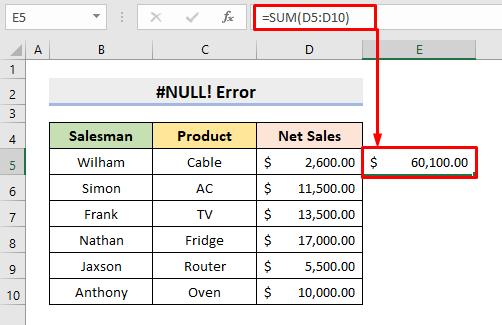
9. Gwall Cyfeirnod Cylchlythyr
Pan fyddwn yn cyfeirio at yr un gell yr ydym yn ysgrifennu'r fformiwla ynddi, bydd y Gwall Cyfeirnod Cylchol yn digwydd. Mae hyn yn rhoi gwerth cyfrifo anghywir.
Yma, yng nghell E5 , rydym yn ysgrifennu fformiwla ond mae E5 hefyd yn ddata cyfeirio yn y ddadl. Cyn gynted ag y byddwn yn pwyso Enter , mae ' – ' yn dangos i fyny.
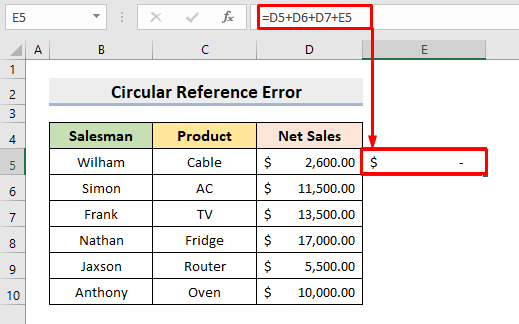
Ateb: <3
Tynnwch E5 o'r fformiwla a bydd y gwall yn diflannu. Dileu Gwall Gwerth yn Excel (4 Dull Cyflym)
10. #SPILL! Gwall
Mae'r gwall hwn yn codi pryd bynnag y mae fformiwla yn rhoi amrediad colledion sy'n rhedeg i mewn i gell sydd eisoes yn cynnwys gwerth.
Yn yr enghraifft hon, byddwn yn defnyddio'r UNIQUE swyddogaeth i dynnu'r enwau unigryw yng ngholofn B i mewn i ystod gollyngiad gan ddechrau yng nghell E5 . Ond, mae E7 eisoes yn ymddiddori yn y set ddata a roddwyd. Felly mae'r #SPILL! Gwall yn ymddangos.
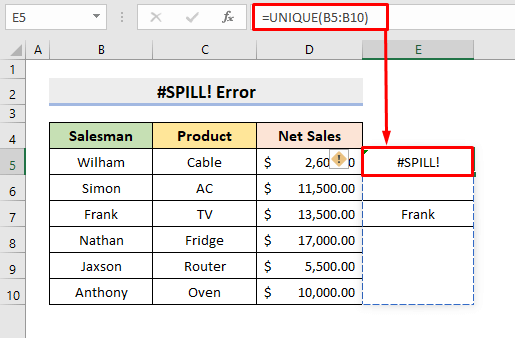
Ateb:
Dileu gwerth y gell sydd wedi'i ragfeddiannu yn E7 . o ganlyniad, bydd y fformiwla yn dychwelyd yr enwau unigryw.
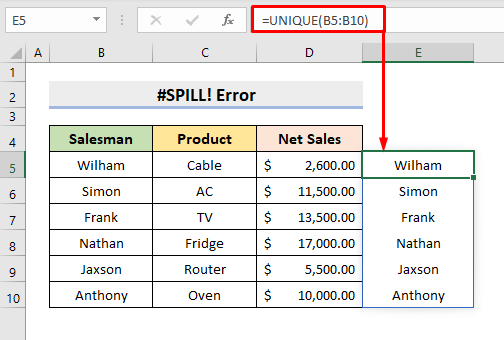
11. #CALC! Gwall
Os yw fformiwla yn rhedeg yn wall cyfrifo gydag arae, bydd y #CALC! Gwall yn codi.
Yma, yn y ffwythiant FILTER yma, mae'n gofyn am A o'r amrediad C5:C10 sydd ddim yn bodoli. Felly, mae'r gwall yn ymddangos.
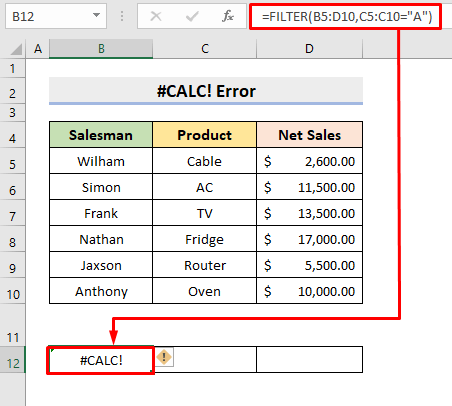
Ateb:
Amnewid A gyda AC a bydd yn dychwelyd y canlyniad.
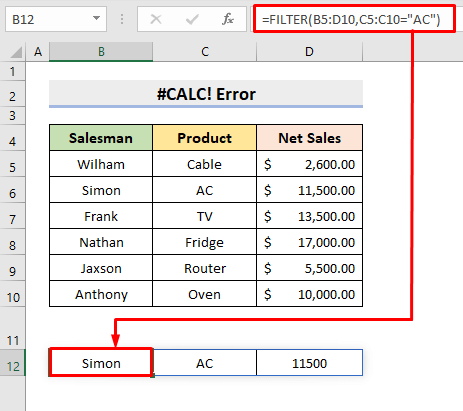
Ffeil Gwallau yn Excel a'u Hystyr
1. "Mae'r ffeil yn llwgr ac ni ellir ei hagor" Gwall
Os ydych chi'n uwchraddio'ch Excel, mae'n debygol iawn y byddwch chi'n gweld y neges gwall hon. Ond, nid yw hyn yn rhywbeth i boeni amdano. Felly, newidiwch y gosodiadau isod i ddatrys y broblem.
CAMAU:
- Yn gyntaf, cliciwch ar y tab Ffeil a dewiswch y Dewisiadau yn Excel .
- Yna, dewiswch Trust Centre o'r ffenestr Excel Options .
- >Ar ôl hynny, dewiswch Gosodiadau Canolfan Ymddiriedolaeth .
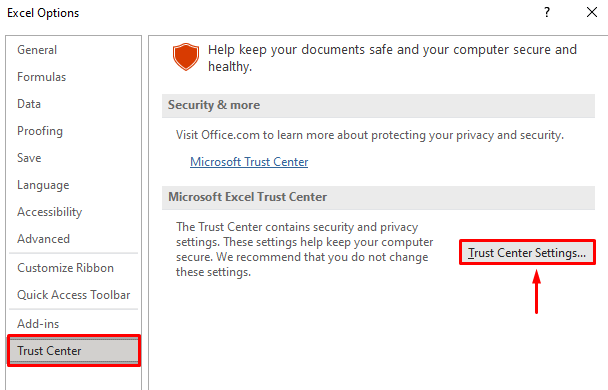
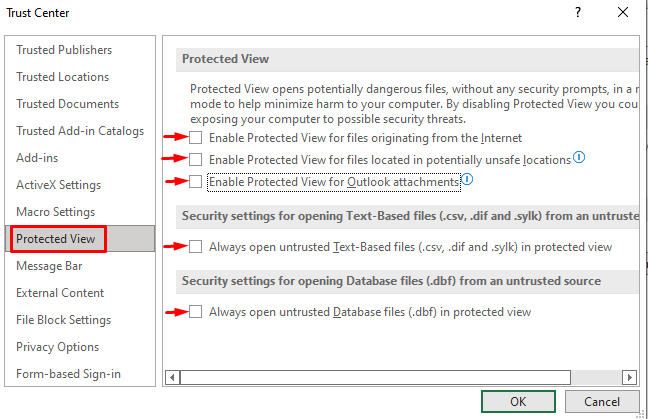
Os nad yw'r ffeil rydych yn ceisio ei hagor yn gydnaws â'r fersiwn Excel ac os ei fod wedi'i lygru neu ei ddifrodi, mae'r neges gwall hon yn ymddangos. Felly, dilynwch y camau isod i ddatrys y mater.
CAMAU:
- Yn y dechrau, agorwch y Excel a dewiswch y tab Ffeil .
- Yna, dewiswch Allforio ,ac yno dewiswch Newid Math o Ffeil .
- O'r diwedd, newidiwch fformat y ffeil a chadw'r ffeil newydd.
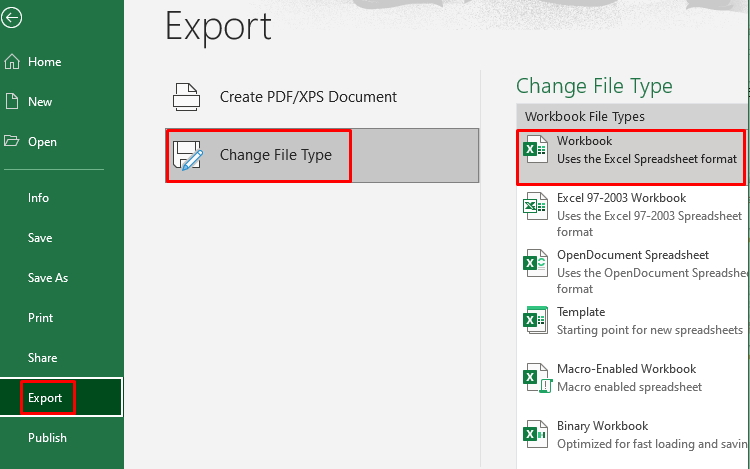
3. “ Achosodd y ddogfen wall difrifol y tro diwethaf iddi gael ei hagor “ Gwall
Os yw'r ffeil Excel wedi'i chynnwys yn y rhestr o ffeiliau anabl, bydd yn achosi gwallau difrifol. Ond, gallwch drwsio'r neges gwall hon gyda'r camau a roddir isod.
CAMAU:
- Yn gyntaf, Yn Excel , dewiswch y Ffeil tab.
- Yna, dewiswch Dewisiadau .
- Ar ôl hynny, yn y tab Ychwanegiadau , dewiswch Ychwanegiadau COM yn y blwch Rheoli.
- Yn dilyn hynny, cliciwch Go .
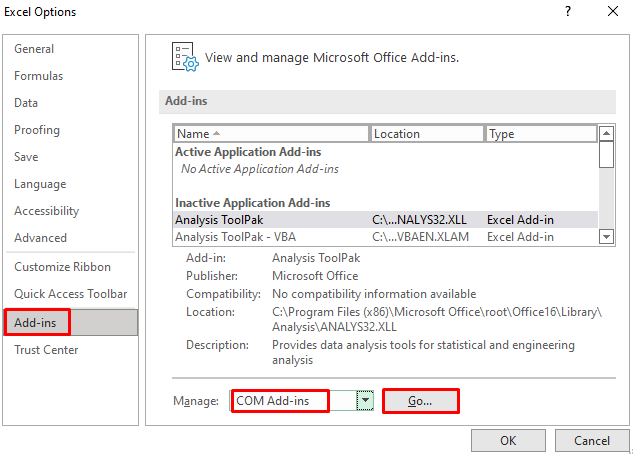 3>
3>
- Bydd blwch deialog yn popio allan, ac yno, dad-diciwch yr holl flychau yn yr adran Ychwanegiadau sydd ar gael .
- Yn olaf, pwyswch OK .
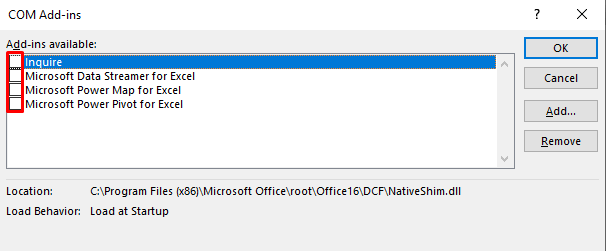
4. “Bu problem anfon y gorchymyn i'r rhaglen” Gwall
Mae'r neges gwall hon yn codi pan nad yw'r broses sy'n rhedeg yn y ffeil excel yn gadael i'r Excel gau. Felly, dilynwch y camau i drwsio'r broblem.
CAMAU:
- Yn gyntaf, dewiswch y tab Ffeil a dewiswch y Dewisiadau yn Excel .
- Yna, dewiswch Uwch .
- Ar ôl hynny, yn yr adran Cyffredinol , dad-diciwch y blwch Anwybyddu rhaglenni eraill sy'n defnyddio Cyfnewid Data Dynamig (DDE) .
- Yn y pen draw, pwyswch Iawn .
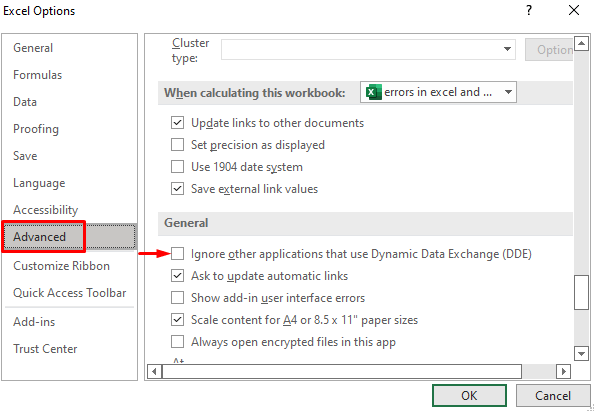 >
>
1. Swyddogaeth ISERROR
Gallwn ddefnyddio y ffwythiant ISERROR i wirio a fyddai unrhyw wall yn ein ffwythiant cymhwysol.
Yn y set ddata isod, mae cell E5 yn cynnwys fformiwla.
CAMAU:- Ar y dechrau, yn y gell E5 , teipiwch y fformiwla:
=IF(ISERROR(C5+D5),"Error",C5+D5)
- Yna, pwyswch Enter a bydd yn dychwelyd y Gwall .
46>
Mae'r ffwythiant IF yn darganfod a yw amod penodol wedi'i fodloni ai peidio. Yn yr enghraifft hon, y cyflwr yw'r swyddogaeth ISERROR . Os yw'r amod yn cael ei fodloni, bydd yn dychwelyd Gwall . Mae'r ffwythiant ISERROR yn gwirio i weld a oes gwall yn C5+D5 . Gan mai testun yw C5 , ni fydd y fformiwla'n gweithio a bydd yn dychwelyd Gwall .
2. AGREGATE Function
The AGREGATE Mae swyddogaeth yn cyfrifo gan anwybyddu unrhyw werthoedd gwall.
Yn yr enghraifft hon, rydym am ddarganfod swm yr amrediad D5:D10 . Nawr, os ydym yn defnyddio'r swyddogaeth SUM yng nghell E5 , bydd yn dychwelyd y gwall gan fod gennym werth gwall yn y gell D6 .
0>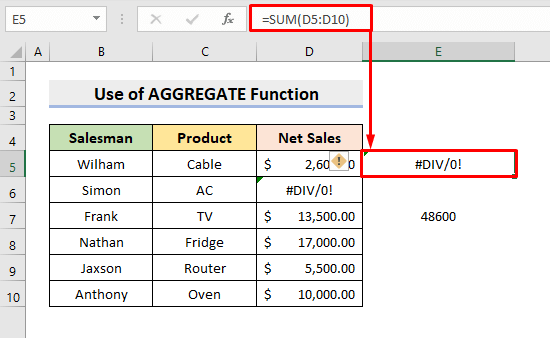
Ond, gallwn ddefnyddio'r ffwythiant AGGREGATE i anwybyddu gwerth y gwall yn D6 .
CAMAU:
- Yn gyntaf, mewn cell E7 , teipiwch y fformiwla:
=AGGREGATE(9,7,D5:D10)
- Yna, pwyswch Enter a bydd yn dychwelyd y canlyniad.

NODER: 9 yw'r rhif ffwythiant ar gyfer SUM , 7 yw'r opsiwn i Anwybyddu rhesi cudd a gwerthoedd gwall a D5:D10 yw yr amrediad.
Casgliad
O hyn allan, byddwch yn gallu deall Ystyr Gwallau yn Excel a hefyd eu datrys gyda'r dulliau a ddisgrifir uchod. Parhewch i'w defnyddio a rhowch wybod i ni os oes gennych unrhyw ffyrdd eraill o wneud y dasg. Peidiwch ag anghofio gollwng sylwadau, awgrymiadau neu ymholiadau os oes gennych unrhyw rai yn yr adran sylwadau isod.

